Kako stvoriti skrivene dijapozitive koji su unaprijed postavljeni u PowerPointu
Slajdove možete sakriti iz a prezentacija u PowerPointu. Jednom sakriveni dijapozitivi će i dalje biti dio prezentacije, ali neće se pojaviti u načinu prezentacije. Da biste sakrili slajd, morate ga kliknuti desnom tipkom miša i iz kontekstnog izbornika odabrati opciju "Sakrij". Možete odabrati više slajdova i sve ih sakriti u jednom potezu. Ako, međutim, prezentaciju stalno ažurirate, a brojevi dijapozitiva mijenjaju se, možete koristiti mali hack s bilješkama i stvoriti prethodno skriveni dijapozitiv. Unaprijed postavljena postavka omogućit će vam da automatski odaberete slajdove koje trebate sakriti skrivajući dobar dio posla.
Nećete trebati upotrebljavati makronaredbu za to, pa ako se ne želite baviti njima, ne brinite se. I dalje ćete koristiti opciju Sakrij u kontekstnom izborniku za skrivanje slajdova.
Sakrij unaprijed postavljene dijapozitive
Prije nego što započnete, razmislite o izrazu koji je malo vjerovatno koristiti u prezentaciji. U frazu dodajte znakove poput uskličnika ili zagrada. Koristimo frazu!! sakrij me ...
Otvorite prezentaciju i kliknite gumb Notes na dnu. Kada se otvori ploča s bilješkama, unesite vašu frazu u nju. Ako su za slajd dodane bilješke, dodajte frazu na samom kraju.

Dodajte istu bilješku svim dijapozitivima koje želite sakriti. To će označiti dijapozitive za skrivanje. Nakon što završite, idite na prikaz poredača slajdova klikom na ikonu rešetke na dnu prozora PowerPoint.
U prikazu Razvrstavanje klizača upotrijebite gumb Pronađi i zamijeni i pronađite svoju frazu. Tako ćete odabrati sve dijapozitive u prezentaciji u koju ste dodali frazu. Nakon što su dijapozitivi odabrani, desnom tipkom miša kliknite bilo koji od njih i iz kontekstnog izbornika odaberite opciju "Sakrij".

Slajdove možete sakriti i sakriti u bilo kojem trenutku. Ako trebate sakriti slajdove u različitim kombinacijama, možete stvoriti različite izraze za skup dijapozitiva koji trebate sakriti. Ne morate brinuti o dodavanju novih slajdova i zaboravljanju broj slajda koji morate sakriti.
Jedino na što morate biti oprezni je fraza koju koristite. Sjetite se fraze koju ste postavili za različite slajdove kako biste sakrili i morate biti sigurni da je to fraza To se nikada neće pojaviti na vašim slajdovima, jer funkcija Pronađi i zamijeni skenira ih i kad ih pokrenete.
traži
Najnoviji Postovi
Uvozite Google GMail i Microsoft Hotmail kontakte u programu Outlook 2010
Ako vam je organiziranje popisa kontakata na više računa smetalo, o...
Zaštita lozinkom Prezentacija PowerPoint 2010 [Šifriranje]
Šifriranje je stari fenomen koji korisnicima omogućuje zaštitu sadr...
Uklonite osobne podatke iz dijagrama Visio 2010
Svaki dokument Visio 2010 sadrži neke osobne i skrivene podatke koj...

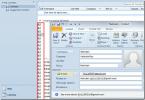
![Zaštita lozinkom Prezentacija PowerPoint 2010 [Šifriranje]](/f/7993211f4020bb10da478ce6a3630c06.jpg?width=680&height=100)
